Como aplicar zoom em imagens com CSS
Aplicar um efeito de zoom em imagens ao passar o mouse é uma maneira eficaz de adicionar interatividade e dinamismo ao seu site. Usando apenas CSS, você pode criar animações suaves e atraentes que aprimoram a experiência do usuário. Neste post, vamos aprender como aplicar zoom em imagens de forma simples e eficaz.
Estrutura básica de imagens em HTML
Antes de começarmos com o CSS, vamos definir a estrutura básica em HTML para as imagens:
<!DOCTYPE html>
<html lang="pt-BR">
<head>
<meta charset="UTF-8">
<meta name="viewport" content="width=device-width, initial-scale=1.0">
<title>Zoom em Imagens com CSS</title>
<link rel="stylesheet" href="styles.css">
</head>
<body>
<div class="zoom-container">
<img src="imagem-exemplo.jpg" alt="Exemplo de imagem" class="zoom">
</div>
</body>
</html>Neste exemplo, temos um contêiner <div> que abriga a imagem. Vamos estilizar esse contêiner e a imagem para aplicar o efeito de zoom.
Aplicando Zoom com CSS
Agora que temos a estrutura HTML, vamos adicionar o CSS necessário para aplicar o efeito de zoom quando o usuário passa o mouse sobre a imagem.
body {
font-family: Arial, sans-serif;
background-color: #f4f4f4;
display: flex;
justify-content: center;
align-items: center;
height: 100vh;
margin: 0;
}
.zoom-container {
width: 300px; /* Largura do contêiner */
height: 200px; /* Altura do contêiner */
overflow: hidden; /* Esconde qualquer parte da imagem que saia do contêiner */
border: 5px solid #007BFF; /* Borda ao redor do contêiner */
border-radius: 10px; /* Bordas arredondadas */
}
.zoom {
width: 100%; /* A imagem ocupa 100% da largura do contêiner */
height: 100%; /* A imagem ocupa 100% da altura do contêiner */
object-fit: cover; /* Ajusta a imagem para cobrir o contêiner */
transition: transform 0.5s ease; /* Transição suave ao aplicar o zoom */
}
.zoom-container:hover .zoom {
transform: scale(1.2); /* Aumenta a escala da imagem em 1.2 vezes ao passar o mouse */
}Explicação do CSS
- Corpo da página: Estilizamos o corpo para centralizar o contêiner da imagem vertical e horizontalmente, criando uma experiência visualmente agradável;
- Contêiner
.zoom-container:
- O contêiner tem um tamanho fixo de 300×200 pixels, com bordas arredondadas e uma borda azul ao redor;
- A propriedade
overflow: hiddengarante que qualquer parte da imagem que vá além dos limites do contêiner seja ocultada.
- O contêiner tem um tamanho fixo de 300×200 pixels, com bordas arredondadas e uma borda azul ao redor;
- Imagem
.zoom:
- A imagem é configurada para cobrir totalmente o contêiner usando
object-fit: cover, sem distorção; - A propriedade
transition: transform 0.5s easecria uma animação suave, que é ativada quando o zoom acontece; - No estado de hover (
:hover), aplicamos a propriedadetransform: scale(1.2), que aumenta o tamanho da imagem em 1.2 vezes, criando o efeito de zoom.
- A imagem é configurada para cobrir totalmente o contêiner usando
Resultado final
Ao passar o mouse sobre a imagem, ela se expande suavemente, criando um efeito de zoom atraente. Esse efeito pode ser aplicado em galerias de fotos, portfólios ou qualquer área do site onde você queira chamar a atenção para uma imagem.
Personalizações adicionais
Você pode personalizar o efeito de zoom conforme necessário:
- Aumentar ou reduzir o zoom: Ajuste a propriedade
scale(1.2)para um valor maior (como1.5) ou menor (como1.1), dependendo do grau de zoom desejado; - Velocidade da transição: Modifique a velocidade do efeito alterando o valor de
transition: transform 0.5s ease. Aumente para um zoom mais lento (como1s) ou diminua para um zoom mais rápido (como0.3s); - Formato do contêiner: Use diferentes tamanhos e formatos de contêiner, como círculos, quadrados ou retângulos.
Zoom progressivo com sombra
Para adicionar mais estilo, você pode incluir uma sombra e um zoom progressivo:
.zoom-container:hover .zoom {
transform: scale(1.2);
box-shadow: 0 4px 8px rgba(0, 0, 0, 0.3); /* Adiciona uma sombra ao passar o mouse */
}Aplicar zoom em imagens usando apenas CSS é uma maneira simples de adicionar interatividade e estilo ao seu site.
Com transições suaves e ajustes personalizados, você pode melhorar a experiência visual dos usuários e destacar imagens de forma criativa. Teste diferentes configurações para criar o efeito que melhor se adapta ao seu design!
Dúvidas ou sugestões sobre como aplicar zoom em imagens com CSS? Deixem nos comentários! Para mais dicas, acesse o nosso canal no YouTube:
https://youtube.com/criandobits
Aprenda a consertar o próprio computador como um profissional!
Especialize-se em manutenção preventiva e corretiva, diagnósticos de defeitos e upgrades com aulas passo a passo sem enrolação.
Torne-se também um técnico diferenciado e conquiste o emprego dos seus sonhos com este curso completo de Montagem e Manutenção de Desktops e Notebooks.
Sobre o Autor


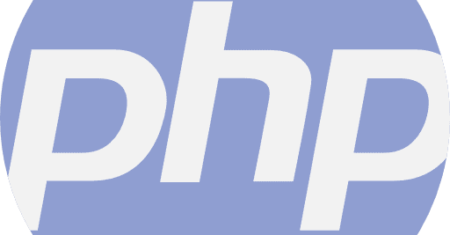
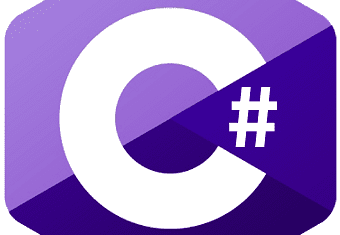
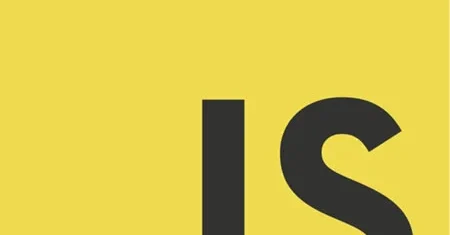


0 Comentários